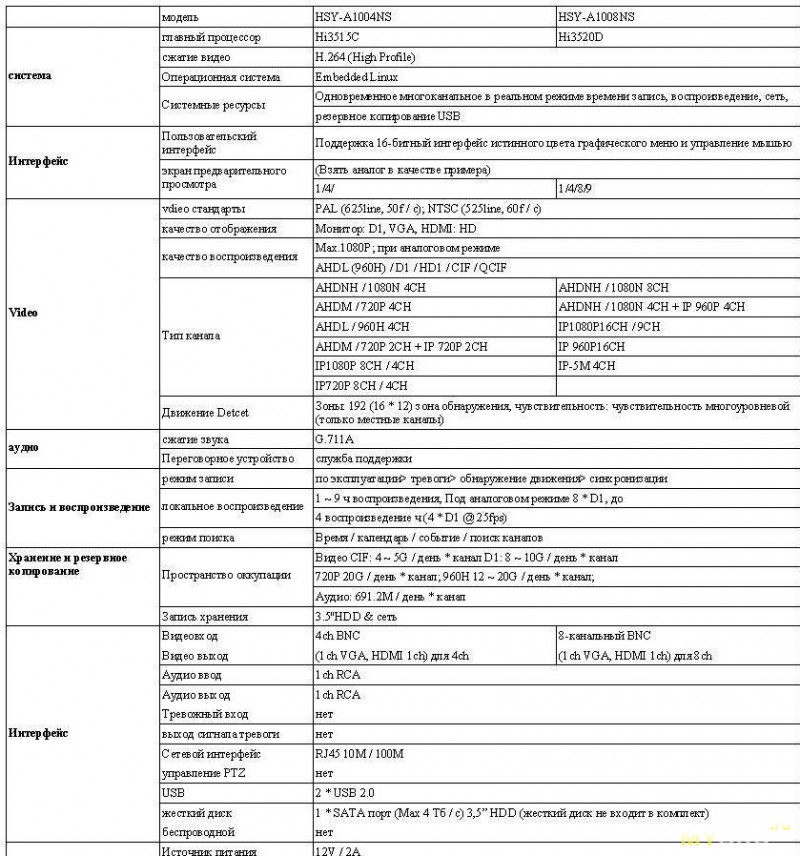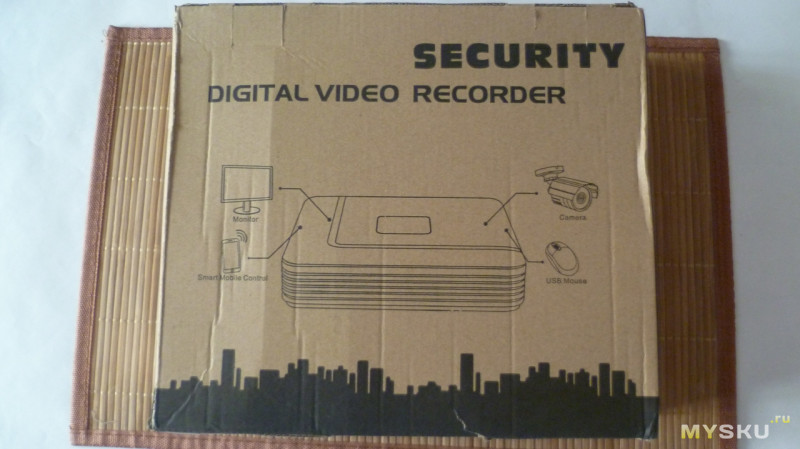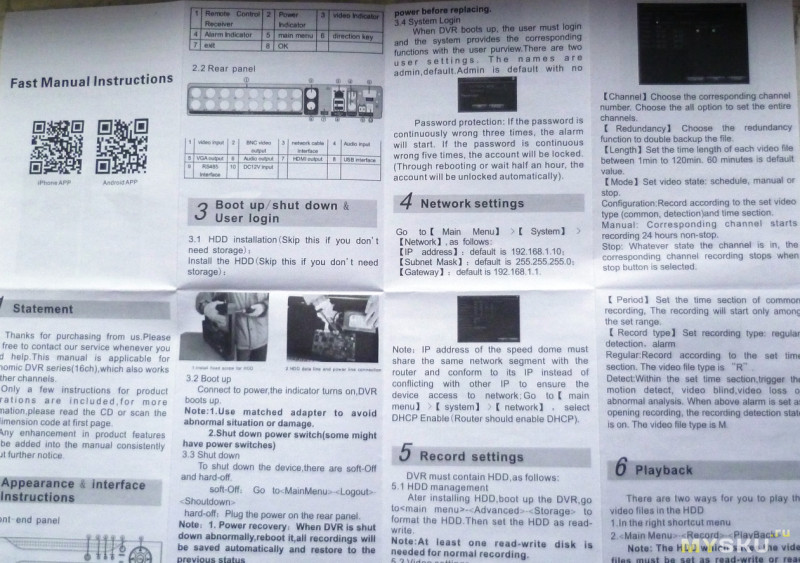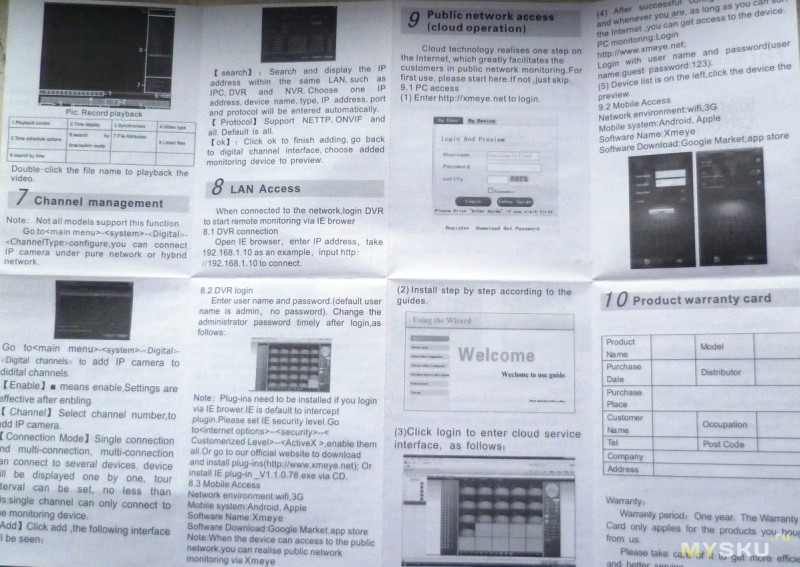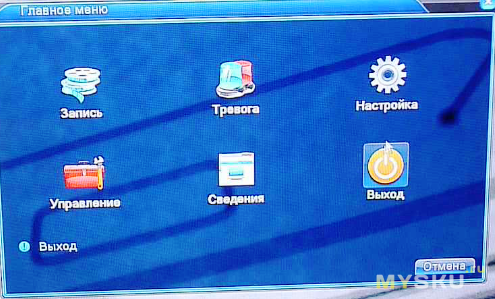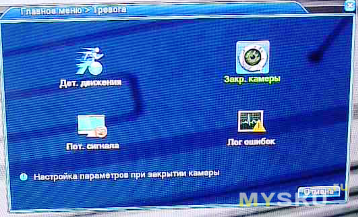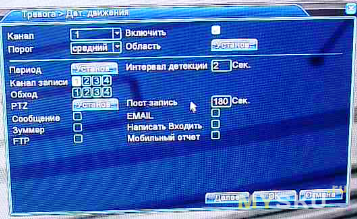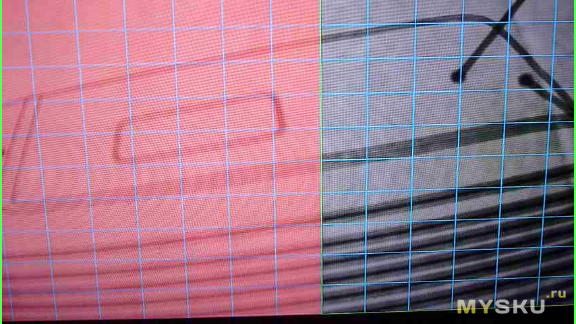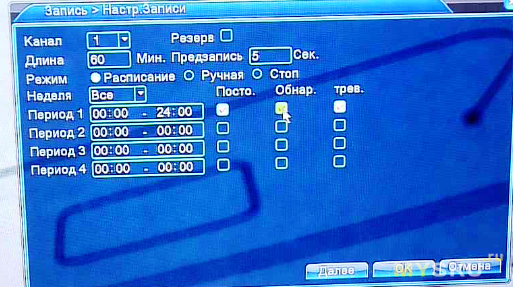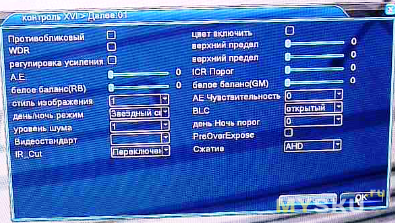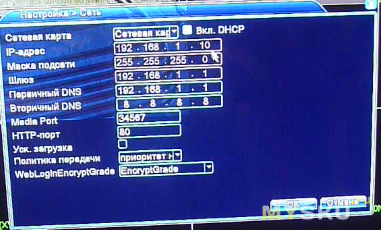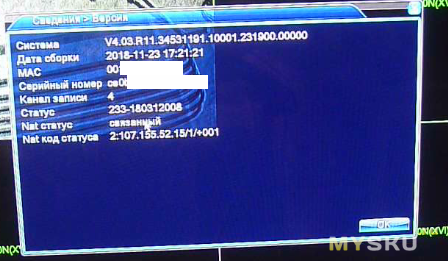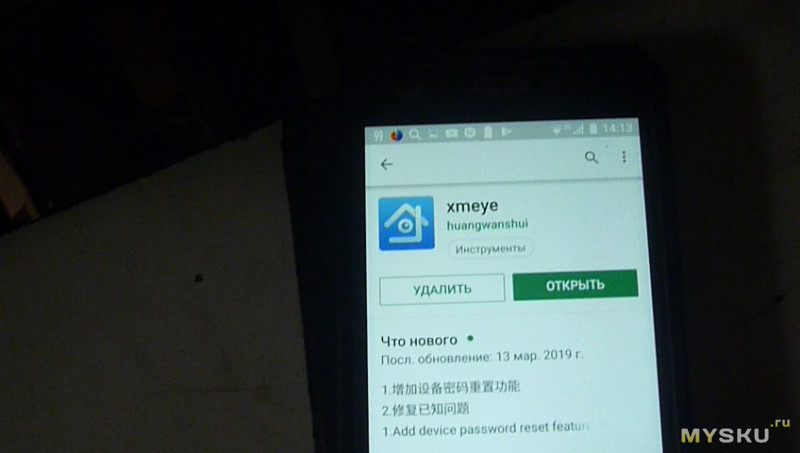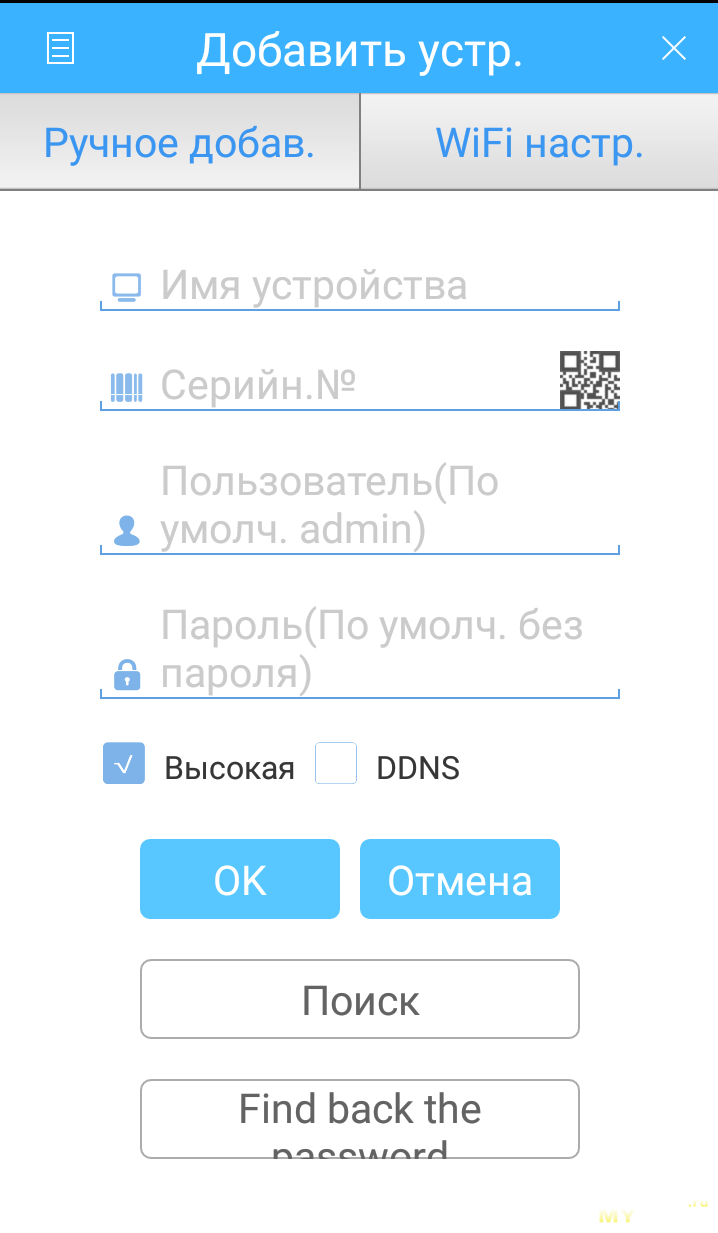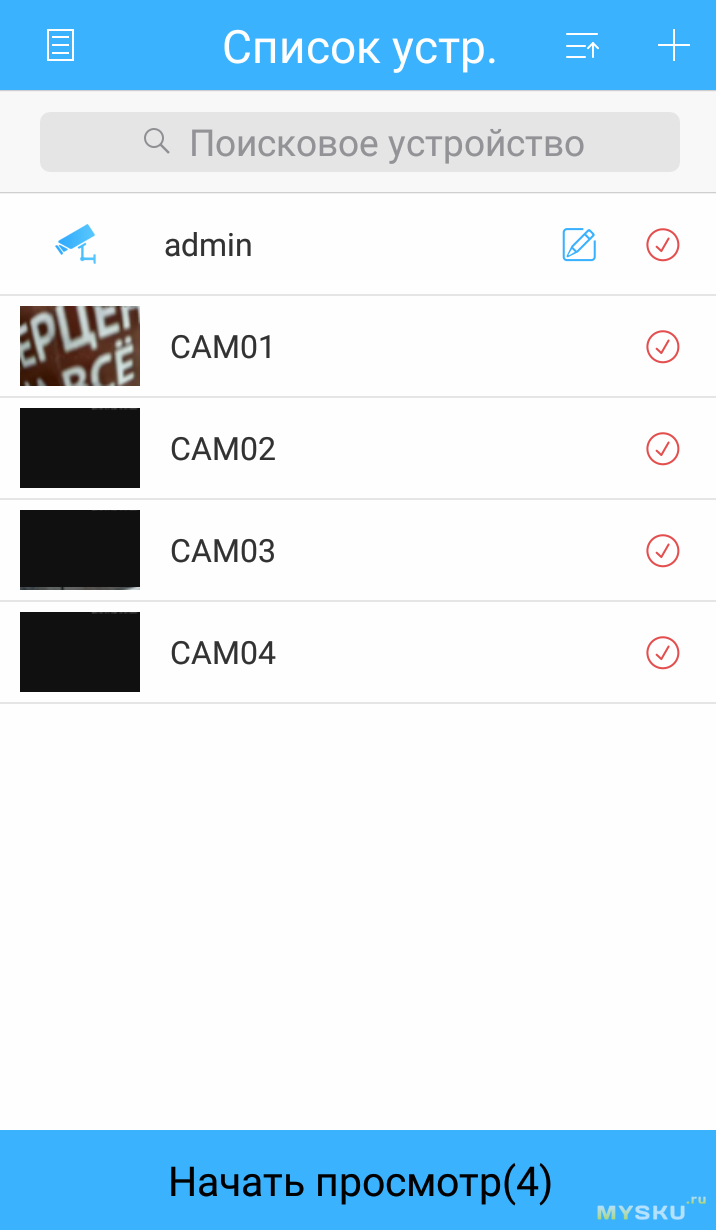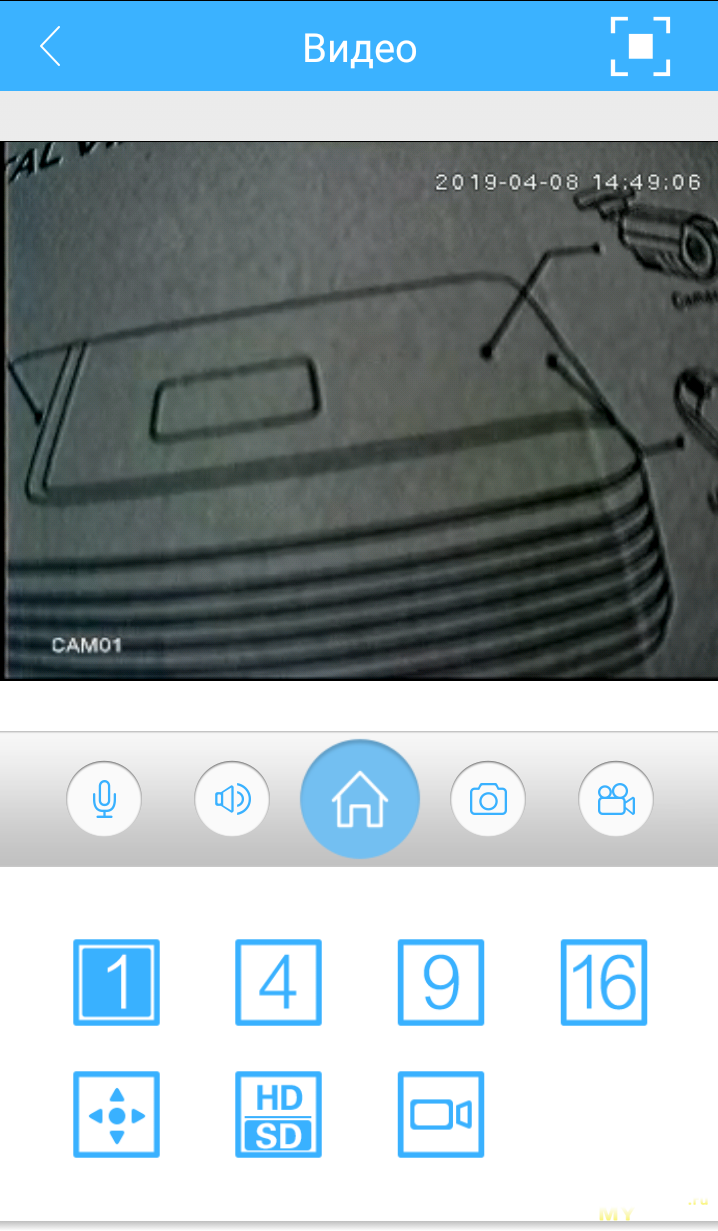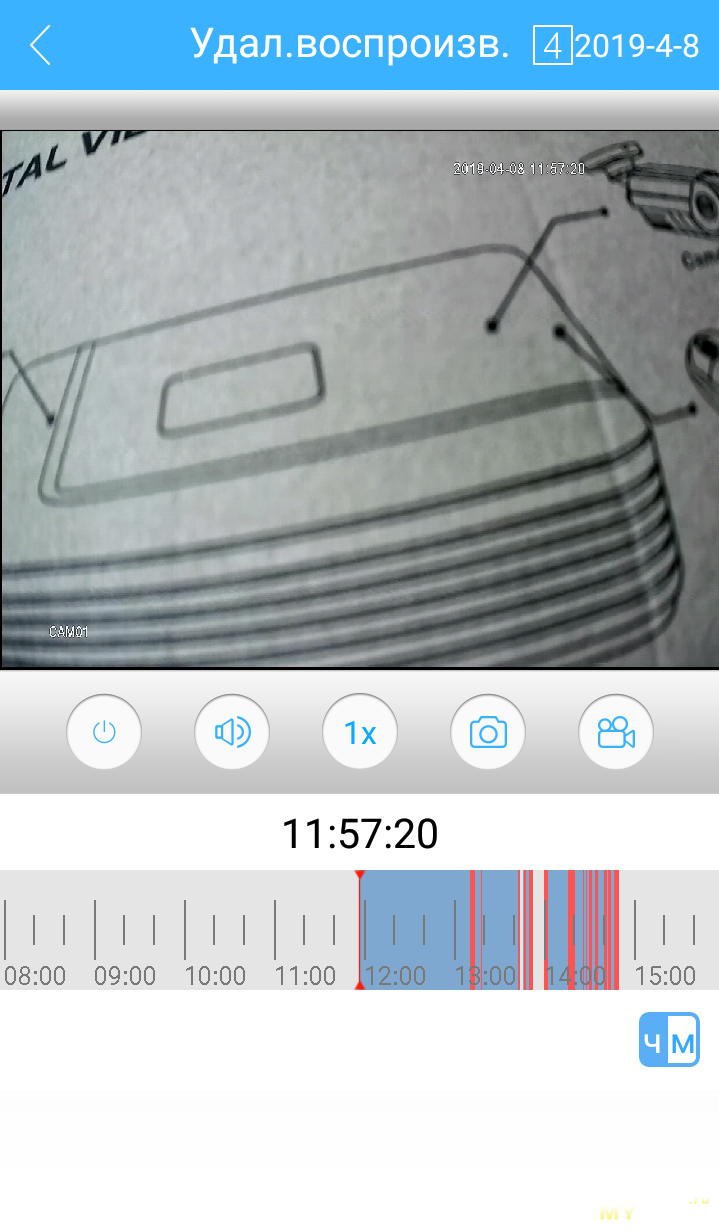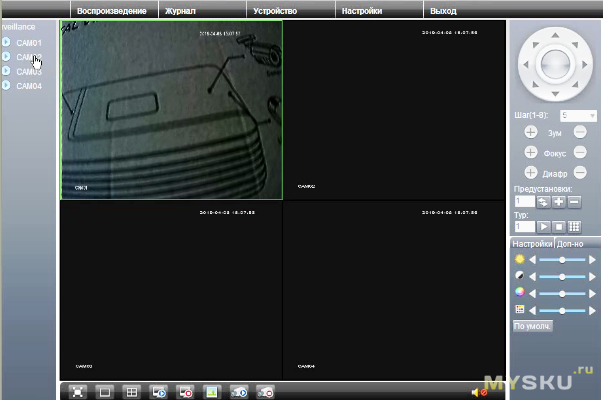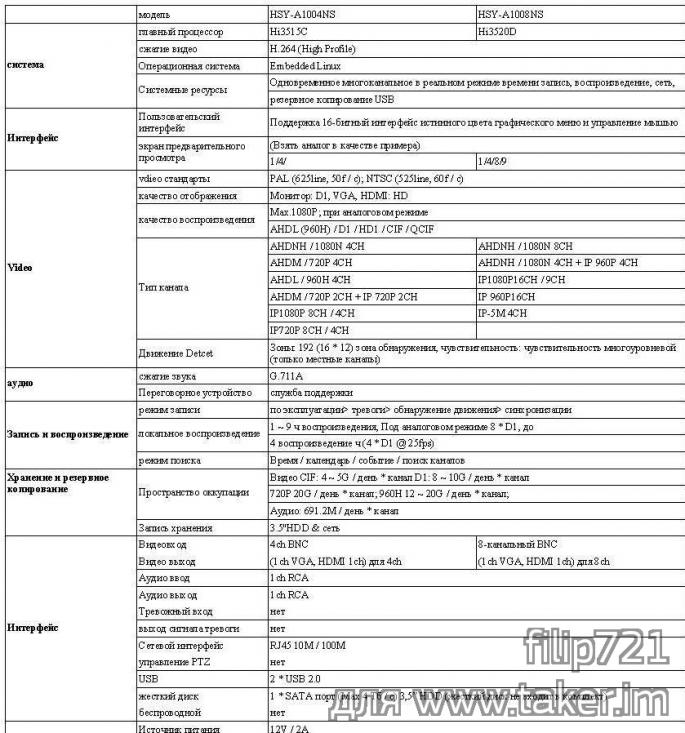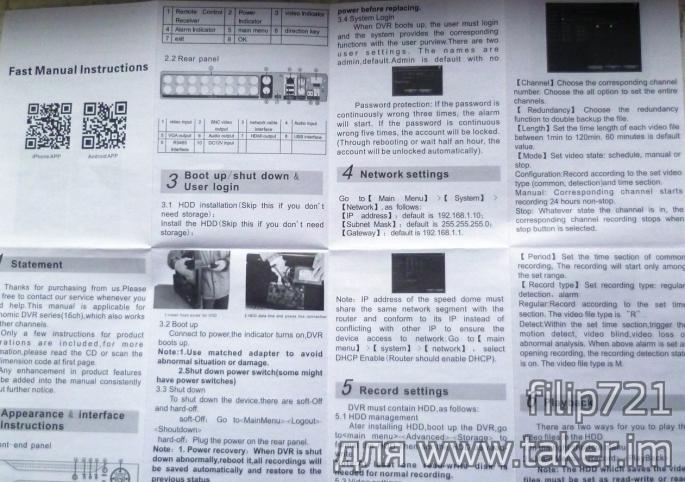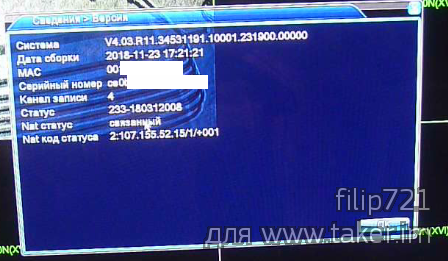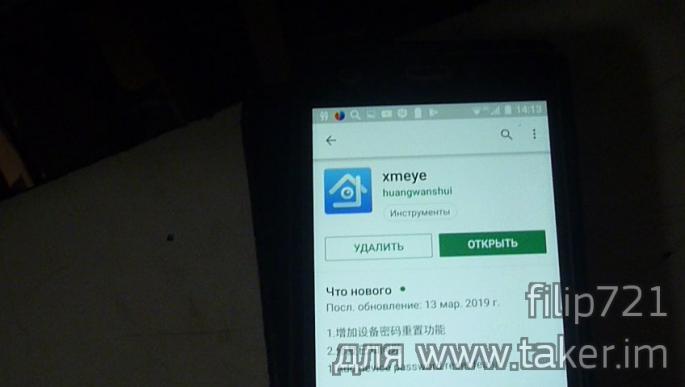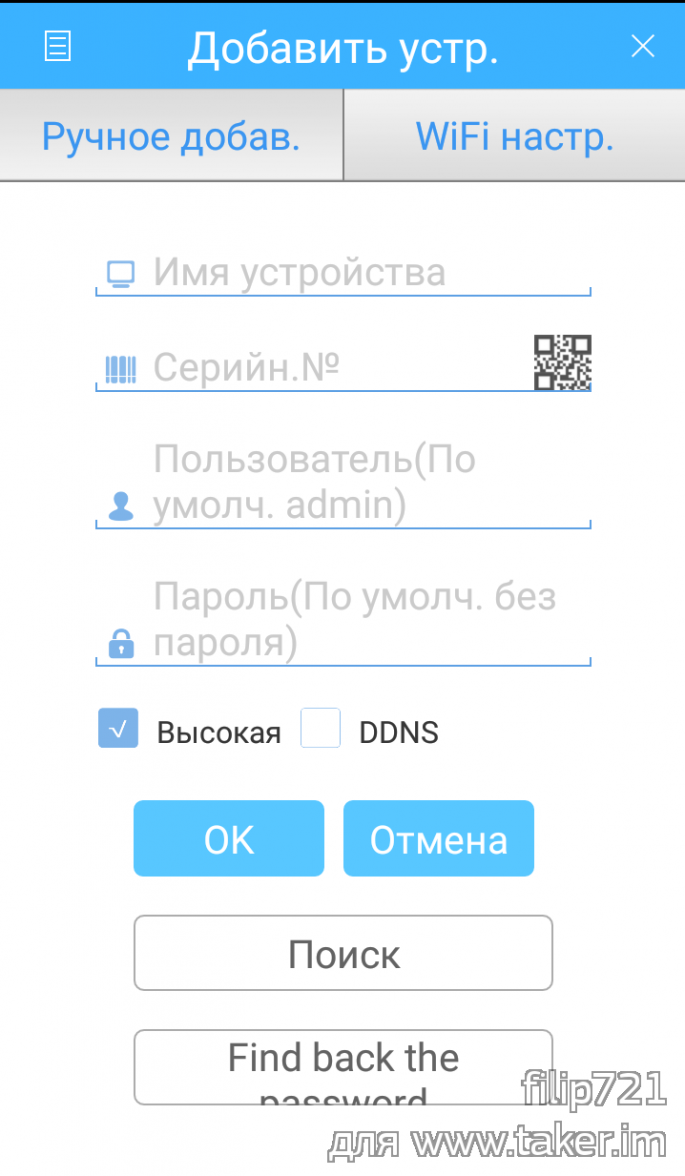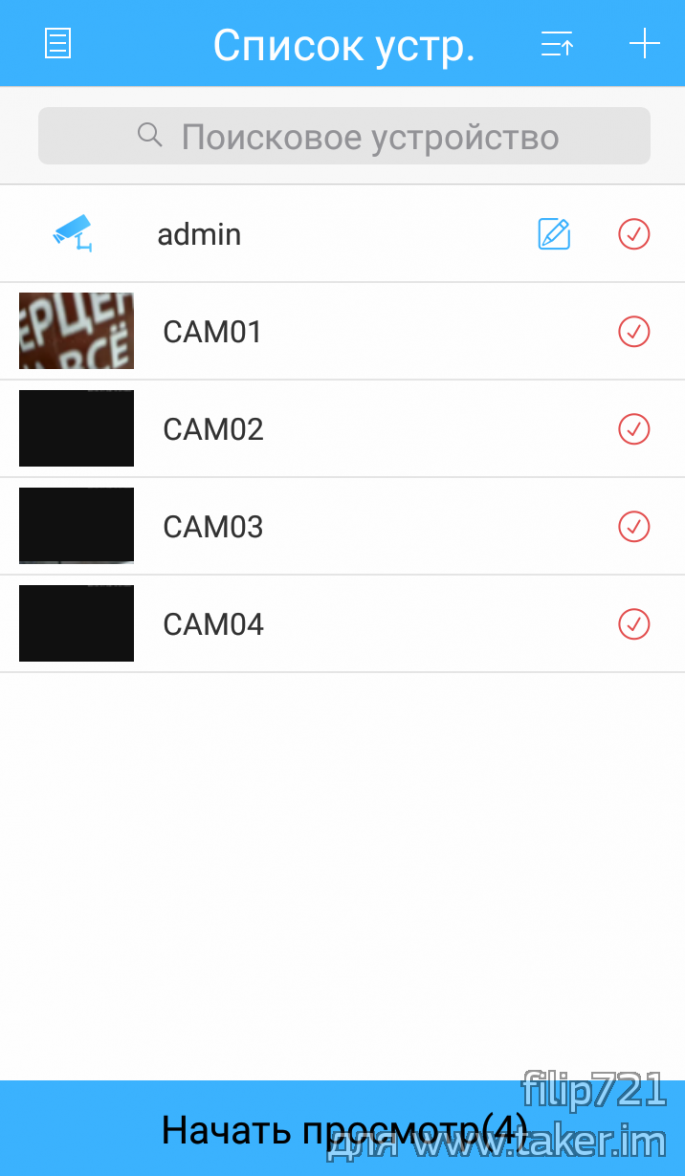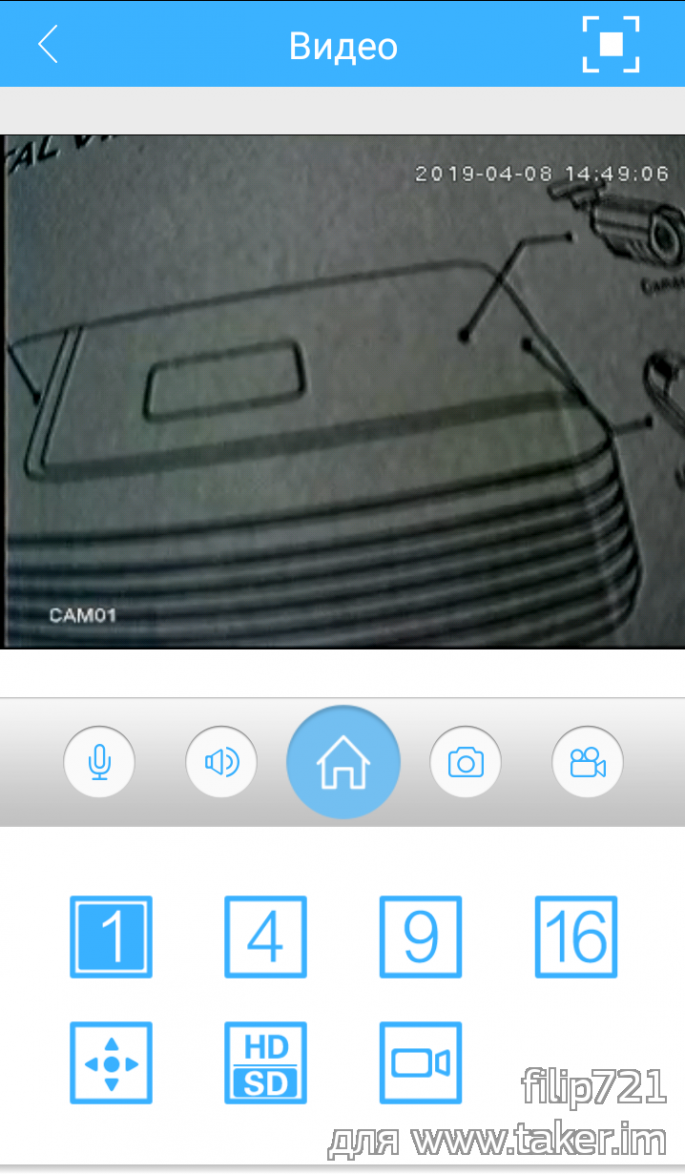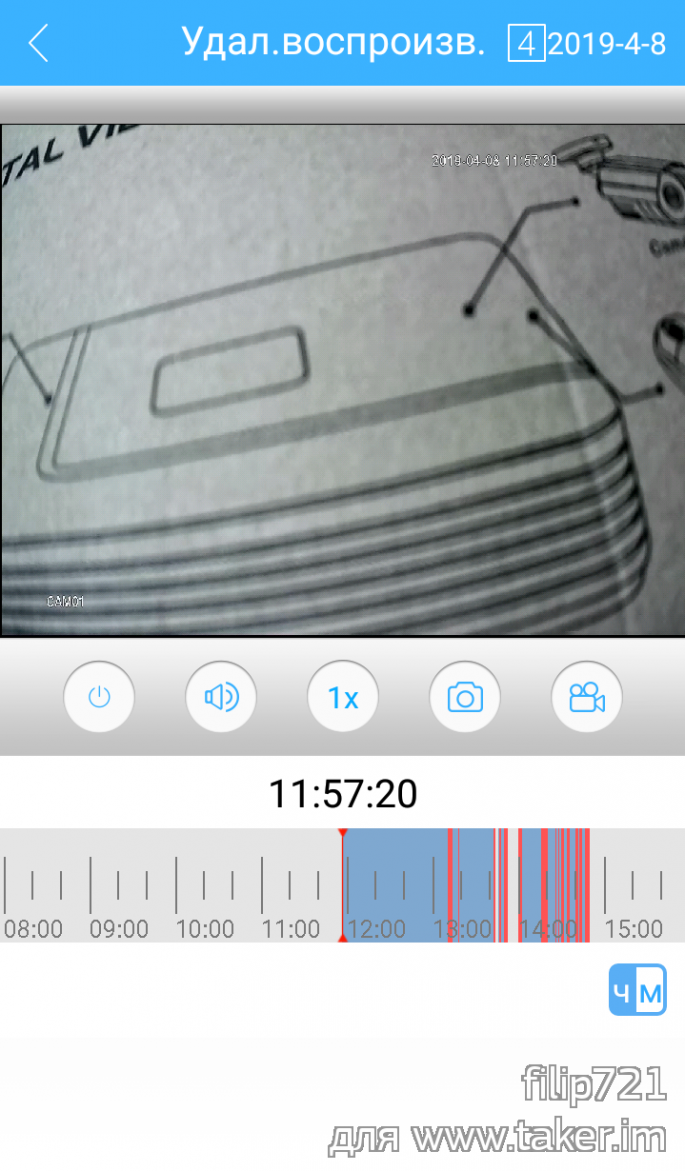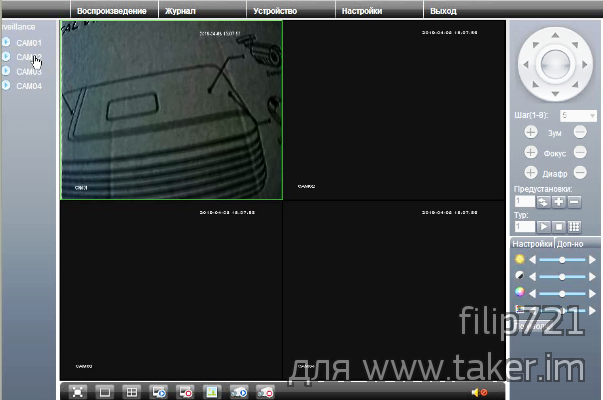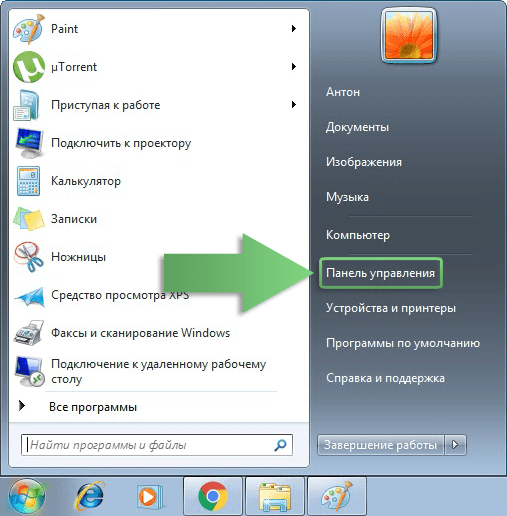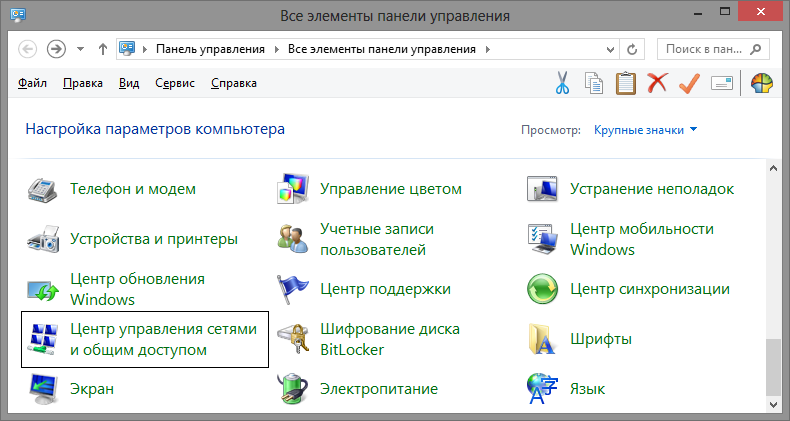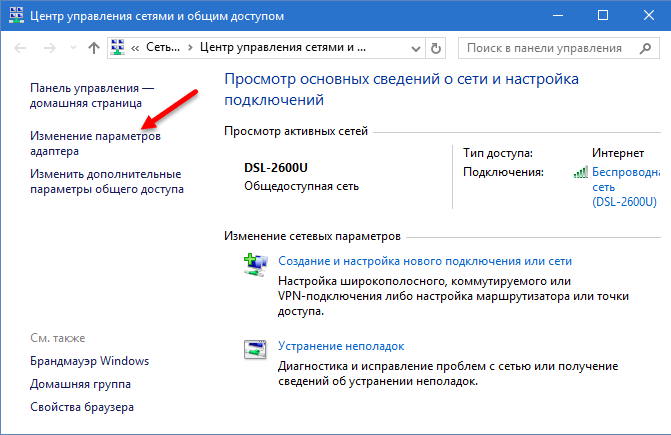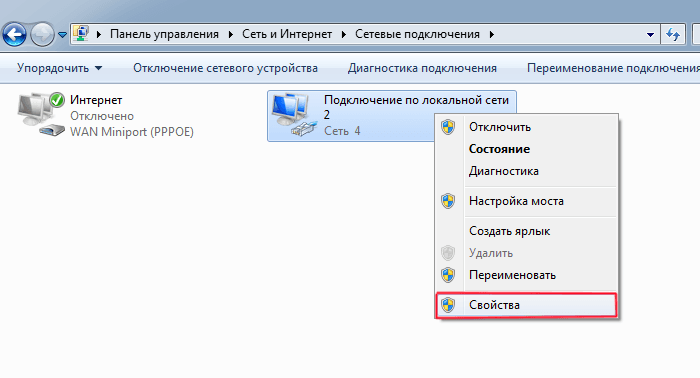Здравствуйте муськовчане! Давно было желание оборудовать дачу системой видеонаблюдения. Благо что там есть возможность подключения к интнернету. Появилась возможность удаленно контролировать обстановку. Хотелось сделать своими руками видеонаблюдение дешево и быстро. Подобрал на banggood гибридный видеорегистратор HSY-A1004NS. Универсальное решение для дома, дачи, квартиры.
Может работать как с аналоговыми так и с IP, AHD камерами. Простая настройка. Удаленный просмотр: xmeye.net, WEB, CMS, VMS, iPhone, Android.Рассматриваю данный регистратор с позиции обычного пользователя.
Может работать с камерами в таком сочетании.
ТТХ видеорегистратора HSY-A1004NS.
ТТХ
Комплектация
1 * Мини 4 канальный DVR
1 * USB Мышь
1 * Адаптер питания DC12V
1 * Руководство пользователя
Был упакован в картонную коробку и обернут мягкой пленкой.
Инструкция пользователя на китайском и английском языках
Этот видеорегистратор записывает видео одновременно с четырех аналоговых камер, с разрешением от 960H до CIF 25 кадров/сек на канал, звук — 2 канала. Выходы VGA на монитор, HDMI на телевизор. Есть вход и выход аудио типа RCA. Четыре входа BNC для видеокамер, один сетевой RJ45 (для подключения к роутеру с интернетом) и два входа USB и разъем питания 12Вольт.
Внутрь корпуса устанавливается жесткий диск SATA 3.5 дюйма.
Корпус выполнен из пластмассы, по бокам и на дне есть вентиляционные прорези.
Жесткий диск прикручивается к корпусу на 4 винта.
На верхней крышке расположен индикатор питания, при работе сети мигают светодиоды порта RJ-45.
При включении загружается картинка заставки.
При первом включении форматируем HDD. Затем устанавливаем язык, дату, время.
По умолчанию прописан пользователь admin, поле пароля пустое. В дальнейшем можно поменять на другой.
В мастере настройки есть QR коды для загрузки мобильных приложений и серийного номера видеорегистратора.
На экране в заставке «Главное меню»можно произвести быстрые настройки.
Рассмотрим несколько настроек(остальные можно настроить позже-а сейчас хотелось быстрее запустить аппарат в работу).Заходим в раздел «Тревога», далее «Детектор движения»
Здесь можно включить детектор движения и настроить область детекции.
Далее в «Настройки записи» снимаем галочку «Постоянно».В результате запись по настроенному каналу будет идти только при появлении постороннего объекта в зоне детекции.
Есть еще интересный параметр «Набор XVI»которой можно управлять настройками камеры из регистратора. Как OSD меню, только управление проходит по коаксиалу из регистратора а не от джойстика около камеры.
Чтобы производить наблюдение по сети нужно подключить регистратор к роутеру и если на вашем роутере настроен DHCP сервер, то поставьте галочку в квадрате DHCP ВКЛ в настройках сети видеорегистратора. Роутер сам зарезервирует IP адрес видеорегистратора. Если все сделано верно, то в разделе «Сведения» в строке Nat статус запись изменится с «Зондирование DNS» на «Связанный».
Скачиваем и установливаем на телефон приложение XMeye. Запускаем приложение.
Мы можем пройти регистрацию(Register user).Лучше осуществить вход на прямую — локально(Local Login). Вписываем серийный номер видеорегистратора(Сведения-Версия).
Пользователь admin. Нажимаем на добавленное устройство, выбираем нужные каналы видеорегистратора. Готово — наслаждайтесь просмотром.
Аналогично можно настроить просмотр и на ПК. Открыть сайт xmeye.net в браузере Internet explorer(при входе использовать серийный номер видеорегистратора и пользователь admin). Возможности и настройки такие же как у самого видеорегистратора.
Плюсами я считаю будут небольшая цена, простая настройка регистратора(что даст простому пользователю возможность настроить как говорится «из коробки»), типовой интерфейс, возможность применять как AHD так и IP камеры.
Минусом может стать летом избыточный нагрев корпуса(сейчас весна-пока все нормально).Но это легко устранимо добавлением небольшого кулера.
Всем спасибо за потраченное время. Удачи в жизни!
Нагляднее можно посмотреть в видео
Товар для написания обзора предоставлен магазином. Обзор опубликован в соответствии с п.18 Правил сайта.
Данный видео регистратор для себя приобрел Константин через меня, и попросил меня еще и настроить это дело, как всегда я стараюсь снять весь процесс настройки как он есть с минимальным количеством вырезания видео материала. Несмотря на то, что регистратор очень простой, чтоб вы имели представление насколько он простой: у него нет ни дисплея, ни пульта, ни даже кнопки включения. То есть этот кирпич рассчитан на то, что ставишь, настраиваешь в пару кликов мышки и он работает. При беглом осмотре в меню регистратора, с переводом тут проблем я не увидел, по сравнению с предыдущим видео регистратором. А значит есть надежда на то, что он будет работать без зависаний или сбоев по записи.
По скорости отклика данный ресивер имеет уже более современный процессор . Кстати, он спрятан у него под радиатором. А значит перегрев его будет менее заметен при работе. Хотя при тестовом включении нагрева не наблюдалось и сбоев тоже, при долгой работе тут только сможет показать время.
А я как всегда поражён как же Китай производит реинкарнацию в электронном мире, где каждый год качество и скорость железок все выше и выше.
Выбрали его мы как самый дешевый на день покупки, так как в финансовом плане мы были поставлены в рамки возможностей. Но несмотря на это, ресивер мы приобрели 1080Р, как и камеры, обзор которых будет в ближайшее время.
Название видео регистратор имеет Hiseeu и может быть как 8Ch так и 4Ch.
Купить видео регистратор Hiseeu 8Ch или 4х канальный можно тут — http://got.by/1zkaag
Камера к которой подключался приобреталась тут — http://got.by/1zkady
- Home
-
Products
-
Security Camera System
-
PoE Security Camera System
-
Wireless KIT
-
Wired KIT
-
-
Security Camera
-
Battery Solar Camera
-
Baby Monitor Camera
-
PoE Camera
-
WiFi Camera
-
Wired Camera
-
-
Accessories
-
DC Cable
-
PoE Ethernet Cable
-
BNC Cable
-
Hard Drive
-
Networking Products
-
Power Adaptor
-
Power Supply
-
SD Card
-
Solar Panel
-
Signs
-
-
NVR&DVR
-
NVR
-
DVR
-
-
-
Support
-
MANUAL
-
APP
-
Video Tutorial
-
FAQ
-
Contact us
-
Blog
-
- warranty
-
Company
-
About Hiseeu
-
-
Log in
-
Facebook
-
YouTube
Cart
Order note
Subtotal
$0.00
Shipping, taxes, and discount codes calculated at checkout.
Your cart is currently empty.
-
Facebook
-
YouTube

-
Home
-
Products
Security Camera System
PoE Security Camera System
Wireless KIT
Wired KIT
Security Camera
Battery Solar Camera
Baby Monitor Camera
PoE Camera
WiFi Camera
Wired Camera
Accessories
DC Cable
PoE Ethernet Cable
BNC Cable
Hard Drive
Networking Products
Power Adaptor
Power Supply
SD Card
Solar Panel
Signs
NVR&DVR
NVR
DVR
-
Support
-
MANUAL
-
APP
-
Video Tutorial
-
FAQ
-
Contact us
-
Blog
-
-
warranty
-
Company
-
About Hiseeu
-
Log in
Search
Cart
Free shipping on US.UK.ER.CA.AU.MX.RU.KR
HASSLE-FREE RETURNS 30-day postage paid returns
Приветствую всех посетителей сайта! Давно было желание оборудовать дачу системой видеонаблюдения. Благо что там есть возможность подключения к интнернету -значит есть возможность удаленно контролировать обстановку. Хотелось сделать своими руками видеонаблюдение дешево и быстро. Подобрал на banggood гибридный видеорегистратор HSY-A1004NS. Универсальное решение для дома, дачи, квартиры. Может работать как с аналоговыми так и с IP, AHD камерами. Простая настройка. Удаленный просмотр: xmeye.net, WEB, CMS, VMS, iPhone, Android.
Может работать с камерами в таком сочетании.

ТТХ видеорегистратора HSY-A1004NS.
Комплектация
1 * Мини 4 канальный DVR
1 * USB Мышь
1 * Адаптер питания DC12V
1 * Руководство пользователя
Был упакован в картонную коробку и обернут мягкой пленкой.
Инструкция пользователя на китайском и английском языках
Этот видеорегистратор записывает видео одновременно с четырех аналоговых камер, с
разрешением от 960H до CIF 25 кадров/сек на канал, звук — 2 канала. Выходы VGA на монитор, HDMI на телевизор. Есть вход и выход аудио типа RCA. Четыре входа BNC для видеокамер, один сетевой RJ45 (для подключения к роутеру с интернетом) и два входа USB и разъем питания 12Вольт.
Внутрь корпуса устанавливается жесткий диск SATA 3.5 дюйма.Корпус выполнен из пластмассы, по бокам и на дне есть вентиляционные прорези.

Жесткий диск прикручивается к корпусу на 4 винта.На верхней крышке расположен индикатор питания, при работе сети мигают светодиоды порта RJ-45.
При включении загружается картинка заставки.

При первом включении форматируем HDD. Затем устанавливаем язык, дату, время. По умолчанию прописан пользователь admin, поле пароля пустое. В дальнейшем надо поменять на другой.

В мастере настройки есть QR коды для загрузки мобильных приложений и серийного номера видеорегистратора.

На экране в заставке «Главное меню»можно произвести быстрые настройки.

Рассмотрим несколько настроек.Заходим в раздел «Тревога», далее «Детектор движения»
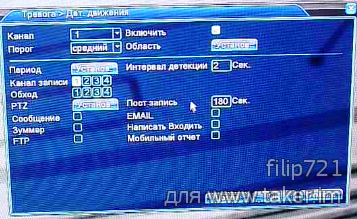
Здесь можно включить детектор движения и настроить область детекции.
Далее в «Настройки записи» снимаем галочку «Постоянно».В результате запись по настроенному каналу будет идти только при появлении постороннего объекта в зоне детекции.

Есть еще интересный параметр «Набор XVI»которой можно управлять настройками камеры из регистратора. Как OSD меню, только управление проходит по коаксиалу из регистратора а не от джойстика около камеры.
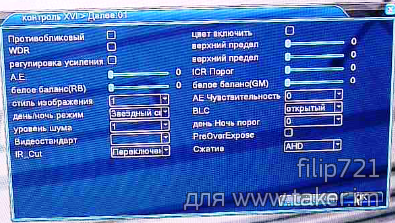
Чтобы производить наблюдение по сети нужно подключить регистратор к роутеру и если на вашем роутере настроен DHCP сервер, то поставьте галочку в квадрате DHCP ВКЛ в настройках сети видеорегистратора. Роутер сам зарезервирует IP адрес видеорегистратора. Если все сделано верно, то в разделе «Сведения» в строке Nat статус запись изменится с «Зондирование DNS» на «Связанный».
Скачиваем и установливаем на телефонприложение XMeye. Запускаем приложение.
Мы можем пройти регистрацию(Register user) .Лучше осуществить вход на прямую — локально(Local
Login). Вписываем серийный номер видеорегистратора(Сведения-Версия). Пользователь admin.
Нажимаем на добавленное устройство, выбираем нужные каналы видеорегистратора. Готово
— наслаждайтесь просмотром.
Аналогично можно настроить просмотр и на ПК. Открыть сайт xmeye.net в браузере Internet explorer(при входе использовать серийный номер видеорегистратора и пользователь admin). Возможности и настройки такие же как у самого видеорегистратора.
Плюсами я считаю будут небольшая цена, простая настройка регистратора(что даст простому пользователю возможность настроить как говорится «из коробки»), типовой интерфейс, возможность применять как AHD так и IP камеры.
Минусом может стать летом избыточный нагрев корпуса(сейчас весна-пока все нормально).Но это легко устранимо добавлением небольшого кулера.
Всем спасибо за потраченное время. Удачи в жизни!
Нагляднее можно посмотреть в видео
Содержание
- Настройка ip-камеры hiseeu 1080 p
- Как подключить ip камеру hiseeu?
- Камера Hiseeu ip-адрес по умолчанию
- Настройка hiseeu
- Комплект камер видеонаблюдения Hiseeu POE 4MP
- Обзор системы видеонаблюдения Hiseeu
- Управление регистратором видеонаблюдения
- Блок управления
- Камера видеонаблюдения
- Подключение и сборка
- Подключение жесткого диска к регистратору видеонаблюдения
- Подключение системы видеонаблюдения
- Качество видео
- Подключимся к системе видеонаблюдения со смартфона
- Подключение к системе видеонаблюдения с компьютера через браузер
- Подключение ip камер к регистратору
- Управление регистратором
- Меню регистратора
- Покупать или не покупать?
Настройка ip-камеры hiseeu 1080 p
Современные камеры видеонаблюдения не требуют глубоких технических знаний для их подключения к компьютеру или мобильному устройству и настройки требуемых параметров. Любой пользователь может сделать это самостоятельно. Для подключения и настройки потребуется изучить инструкцию и позаботится о наличии специального программного обеспечения. Устройства может соединяться с компьютером при помощи проводной связи и IP-соединения.
Как подключить ip камеру hiseeu?

Работа по установке и настройке начинается с ознакомления с конструкцией устройства и изучения инструкции. При открытии фирменной упаковки можно увидеть:
- ip-камеру. Среди ее элементов необходимо отметить HD-объектив, датчик света, ИК-подсветку. В подставке ip-камеры расположено три разъема для подключения проводов;
- держатель (кронштейн), благодаря которому камера закрепляется на выбранной плоскости, на улице или в офисе;
- блок питания, обеспечивающий автономную работу устройства;
- винты-саморезы, предназначенные для крепления с пластиковыми футлярами для них;
- инструмент для сброса настроек;
- провода. Это обычная витая пара Ethernet, благодаря которой устройство будет напрямую подключено к рабочей станции компьютера. Сли необходимо подсоединить несколько камер, то это можно сделать при помощи роутера;
- инструкция.
Но только технической части при подключении камеры к компьютеру или дополнительно к смартфону будет недостаточно. Пользователю придется позаботиться о наличии программного обеспечения, которое обеспечит работу прибора.
Для соединения при помощи витой пары или роутера устройство подключается к компьютеру, после чего можно приступать к его настройке. Программное обеспечение работает со всеми последними версиями Windows, конфликта не возникнет.
Ip-камера Hiseeu 1080 p при соединении со смартфоном работает с программами YYP2P или Yoosee. Оба этих приложения можно бесплатно скачать в PlayMarket или App Store. После скачивания его потребуется запустить, для этого необходимо зарегистрироваться. Инструкция по регистрации появится на экране смартфона, воспользоваться ей не составит сложностей.
Для установки ip-камеры на компьютер программное обеспечение потребуется скачать на сайте производителя, скриншот ниже.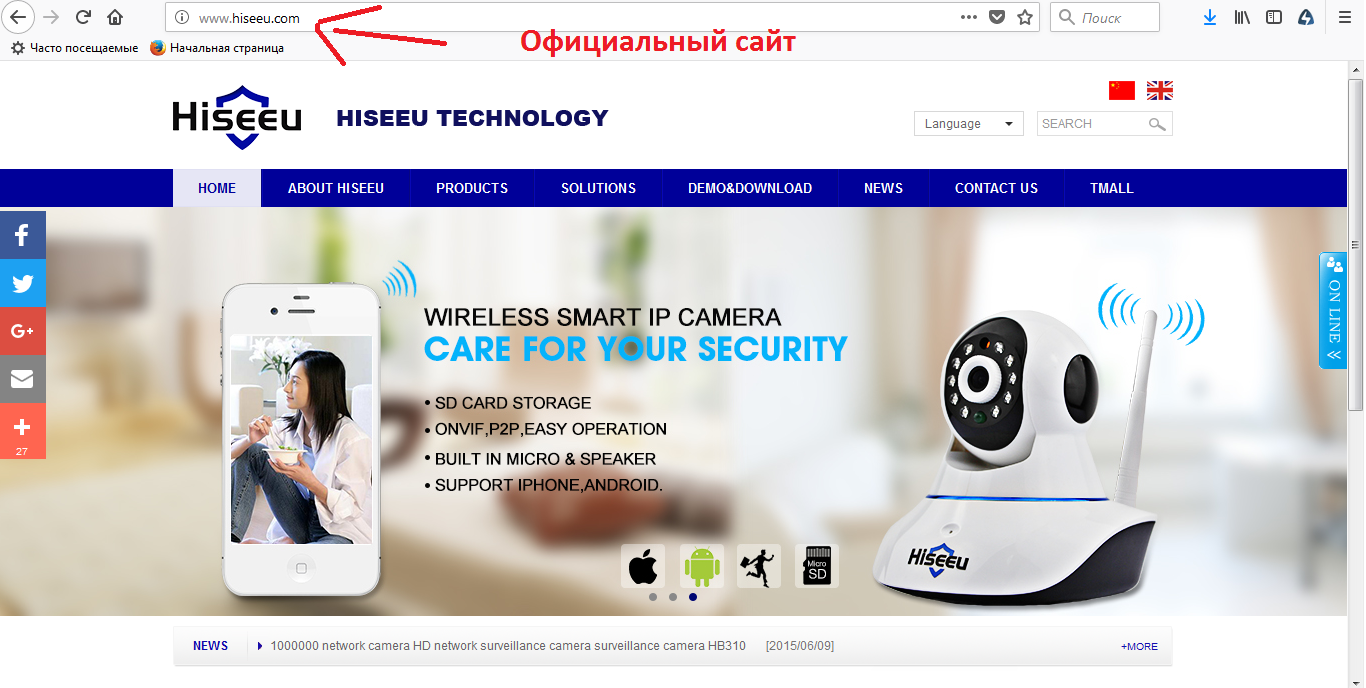
- Нажать во всплывающем окне CMS.
- Выбрать язык.
- Войти, используя логин и пароль, которые находятся в инструкции по установке.
- Выбрать одно из устройств.
- Добавить новое устройство.
Камера Hiseeu ip-адрес по умолчанию
Подключение ip-камеры к компьютеру потребует установки ее собственного индивидуального IP-адреса, благодаря которому она станет совместимой с локальной сетью и станет возможным просмотр изображения с нее через веб-интерфейс. Создание нового ip-адреса требует знания старого. Практически все они при первой установке имеют адрес 192.168.1.10. Но для избежания ошибок он уточняется в программе, также его можно найти на упаковке камеры. Чаще всего он будет написан на небольшой пластиковой наклейке на картонную коробку.
ВАЖНО: Поскольку ip-адрес один для всех ip-камер, при необходимости подсоединить к компьютеру ни одно, а два-три устройства, адрес всех потребуется сменить. Иначе возникнет конфликт устройств, и все они откажутся работать.
Опция «изменить адрес» есть в программе. Для того, чтобы найти уникальный серийный ID-камеры, знание которого необходимо для обеспечения возможности просмотра изображения с камеры на удаленном доступе, с мобильного телефона, в меню CMS нужно нажать правой клавишей мыши на значок мыши и ввести команду «Устройство конфигурации». В выпадающей панели появится кнопка «инфо», ее требуется выбрать. Далее появится отдельное меню «версия», именно в нем можно будет найти искомый идентификатор.
Настройка hiseeu
После того, как найден IP-адрес, можно попробовать зайти в интерфейс устройства, используя обычный браузер. Но можно утверждать со 100-% гарантией, что первая попытка входа не даст возможности подключиться к камере и увидеть на экране монитора то, то происходит во дворе дома или в соседней комнате. Первоначальные настройки домашней рабочей станции и камеры не совпадают, они используют разные типы сетей, поэтому настройки необходимо синхронзировать. Именно для этого потребуется успешно обнаруженный IP-адрес камеры. Но его недостаточно, требуется найти и адрес собственной локальной сети и произвести замену адреса камеры. Для этого не нужно особых знаний, вся информация находится в меню «Пуск» домашнего компьютера:
- Выбрать в панели управления вкладку управления сетями и настройками допуска, открыть ее.
- Найти пункт «Подключить по локальной сети». В некоторых версиях вместо него можно увидеть пункт «Ethernet». Войти во вкладку.
- Появляется окно с названием «Сведения». Войдя в него, удастся найти вкладку, в которой будет прописан собственный IP-адрес локальной сети домашней рабочей станции.
- После того, как найден адрес, необходимо заменить адрес камеры. Это делается в ранее установленной программе. Для генерации рабочего ip-адреса необходимо взять адрес домашней локальной сети, он может иметь следующий вид: 192.168.99 и в качестве последних цифр поставить последние цифра стандартного адреса камеры, 168.1.10. Адрес подсети сети «99», заменяет адрес подсети камеры «1», к нему добавляется идентификатор. Таким образом, новый адрес устройства будет выглядеть так: 192.168.99.10. Замена IP-адреса обеспечит качественную работу устройства и никак не повлияет на ее настройки.
Существует возможность синхронизировать ip-камеру и сеть при помощи ее веб-интерфейса. Сделать это также можно, используя стандартные возможности домашнего компьютера. Последовательность действий выглядит следующим образом:
- Выбрать в панели управления Вкладку управления сетями и настройками допуска, открыть ее.
- В меню «Подключения» выбрать пункт «Подключить по локальной сети». В некоторых версиях вместо него можно увидеть пункт «Ethernet». Войти во вкладку, либо как на скриншоте “Изменение параметров адаптера”
- Нажать опцию с названием «Свойства», зайти в открывшееся окно.
- Найти вариант, который называется «Протокол IP версии 4 IPv4». Далее потребуется вновь вызвать «Свойства» и вручную прописать новый адрес сети, в котором подсеть домашней станции будет заменена на подсеть станции камеры. Новый номер будет выглядеть как 192.168.1.10. Также в качестве шлюза прописывается адрес камеры.
- Сохраняются настройки. Этот способ подключения не повлияет на работу компьютера применительно к другим устройствам, ранее подсоединенным к нему на период проведения процесса подключения.
- Открывается любой, используемый пользователем, браузер. В строку поиска вручную вносится адрес ip-камеры.
- Если пользователю удалось не сделать ошибок, передним появится небольшое окно интерфейса камеры и ему будет предложено ввести логин и пароль. Они находятся в инструкции к устройству.
- После этого производится, уже в веб-интерфейсе, замена адреса камеры на сгенерированный по адресу сети. Нужно зайти в окно «Network», в нем же отметить, проставив соответствующий значок, адрес, фиксируемый постоянно.
После «прописки» ip-камеры ей задается порт. По умолчанию для всех камер он имеет параметр «80», поэтому каждая новая получит порт по формату «8001», «8002» и так далее. IP-камера отключается от компьютера, ее шнур подсоединяется к роутеру, далее ручные настройки в домашней станции заменяются на автоматические.
Каждая ip-камера устанавливается с собственными адресами и портами, для избежания конфликта, так третья на очереди получит адрес 192.168.99.10/8083. После подключения можно проверить работоспособность устройства.
Смотрим видео настройка IP-камеры Hiseeu 1080 P
Источник
Комплект камер видеонаблюдения Hiseeu POE 4MP
Привет друзья! Сегодня посмотрим на классный готовый комплект видеонаблюдения от бренда Hiseeu.
Классный он тем, что камеры тут на 4 мегапикселя и сам комплект таков, что камерам не нужно отдельное питание. Они питаются по витой паре от самого регистратора, а это, ой как удобно и просто.

Также к этой системе можно подключиться со смартфона или компьютера через интернет из любой точки земного шара для настройки и просмотра или скачивания видео.
Самое главное, комплект недорогой, я бы сказал даже дешёвый, для своих возможностей.
Обзор системы видеонаблюдения Hiseeu
Заказывал комплект я на Алиэкспрессе в официальном магазине бренда Hiseeu .Это довольно знаменитый бренд выпускающей качественные и не дорогие камеры и системы видеонаблюдения.
Я заказывал доставку с российского склада и через пять дней посылку принес домой курьер.Комплект упакован хорошо, доедет по-любому.

Комплект тут богатый, так тут есть hdmi кабель для подключения к монитору или телевизору, большие предупреждающие наклейки и инструкция по подключению и настройке в картинках.Также визитка с контактами продавца.
Регистратор упакован просто отлично.
Все камеры и аксессуары упакованы в отдельные коробки. Регистратор находится в отдельной цветастой коробке. Данный комплект можно заказать как уже с жестким диском на 1 или 3 терабайта или без него. Я брал без него, у меня есть.
Сам же регистратор поддерживает до 4 терабайт диски. учитывая, что регистратор жмет кодеком h 265? такого диска хватит очень надолго.
На передней панели регистратора расположились навигационные и управляющие кнопки для работы с ним без мышки: светодиодная индикация состояния и инфракрасный приемник для пульта управления, который также есть в комплекте.

Для удобства прямо на корпусе есть наклейка с qr-кодами для быстрого доступа к видео или к текстовой инструкции по подключению, а также ссылка для скачивания приложения на смартфон.
С боков корпуса расположились большие вентиляционные отверстия. Это хорошо , регистратор перегреваться не будет.

Самое интересное расположено на тыльной стороне, а именно, тут 8 lan портов для подключения камер.То есть, по ним передается как сигнал с камер так и питание для них.

Помимо штатных можно подключать и любые другие айпи камеры, как с поддержкой питания PoE,так и без.
Благодаря питанию по витой паре техн-ии PoE, данный комплект позволяет разносить камеры на расстоянии до 100 метров от регистратора без всяких усилителей и повторителей.
Это несомненно удобно и практично.
Есть тут и wan порт для подключения регистратора к сети или к интернету для дальнейшего удаленного доступа к нему. Есть разъем 5.5 для подключения блока питания и что немаловажно, есть кнопка питания, позволяющая обесточивать регистратор не вынимая его из сети.
Не все производители ее ставят, а зря, это очень удобно.
Далее звуковой выход для подключения аудио системы, vga и hdmi выход для подключения к телевизору или монитору, а также 2 юсб порта для подключения мышки, флешки или жесткого диска для копирования архива.
Управление регистратором видеонаблюдения
Есть в комплекте пульт для дистанционного управления регистратором без мышки. Полезная вещь.
Есть usb мышка. Также для управления регистратором, мощный блок питания для питания, как самого регистратора, так и камер подключенных к нему.

Блок управления
Блок тут на 48 вольт и 3 ампера. Вилка у него под евро розетку. Есть четыре винта для монтажа жесткого диска в корпус регистратора и инструкция о подключении и первичной настройке.

Камера видеонаблюдения
Каждая камера этого комплекта имеет индивидуальную упаковку. С каждой камерой идет набор крепежа для монтажа камеры и шестигранник для настройки угла наклона и поворота.
Сами камеры весьма компактные. Выполнены из металла и имеют интересное покрытие, чем-то похожее на soft touch. Но, думаю, это какая-то полуматовая порошковая краска, которая очень стойкая к выцветанию и механическому воздействию.

Вообще камеры сделаны очень качественно и никаких люфтов, дефектов производства, ничего такого нет. сделаны на пять с плюсом.
Температурный диапазон работы камер большой: от -25 градусов по Цельсию до плюс 50 градусов по Цельсию.
Камеры имеют два разъема: ethernet для подключения витой парой и порт питания. Это если, вдруг понадобится запитать камеру отдельно, ну или подключить ее к другому обычному не Poe регистратору.
Камеры имеют 4 мегапиксельный сенсор и способны вести запись в разрешении 2304 на 1536 пикселей. Это в 2 раза более четкое разрешение в сравнении с full hd.
Камеры имеют три очень мощных инфракрасных диода для работы в полной темноте. Все четыре камеры абсолютно одинаковые и одинокого отлично сделаны.

Кабели для камер тут длинные, каждый по 20 метров. Но, при желании можно обжать и использовать свой кабель до 100 метров. Данные кабели обжаты и полностью готовый к эксплуатации.
Подключение и сборка
Для подключения к камере даже не потребуется распред. коробка, так как разъемы залиты полимером и дополнительно имеются герметичные муфты для защиты контактов от воды и влаги.

Подключаем, собираем и вуаля, соединения полностью герметизированы и дополнительная защита не требуется. Остается просто повесить камеру и подключить разъем в регистратор и все.
Подключение жесткого диска к регистратору видеонаблюдения
Регистратор поддерживает диски до 4 терабайт с интерфейсом sata, как 2 так и 3 дюймовые диски.
Для монтажа диска необходимо вскрыть корпус. Регистратор уже имеет все необходимые для подключения диска разъемы и ничего докупать не потребуется.
Регистратор собран качественно, добротно, нет ни флюса, не дефектов сборки. Качественный продукт.
Итак, устанавливаем жесткий диск и монтируем его четырьмя винтами из комплекта. Далее подключаем к диску провода и все. Вот и весь процесс подключения. Крышку ставим на место.

Подключение системы видеонаблюдения
Осталось только подключить провода и запустить систему. Подключение тут проще не придумаешь, как детский конструктор. Просто подключаем кабели от камер, противоположные концы подключаем к камерам. Подключаем кабель идущий к роутеру.
Это делать не обязательно, без него система работать будет. Это нужно лишь для доступа к системе через интернет.

Также подключаем питание vga или как в моем случае hdmi кабель к монитору или телевизору и usb мышку. Вот и все, система собрана, подключена и готова к запуску. Далее подаем питанием и система благополучно запускается.
Регистратор имеет приятную светодиодную индикацию состояния и подсветку навигационных кнопок .После запуска система сразу готова к эксплуатации. Никаких дополнительных настроек для подключения и настройки камеры не требуется.Система плагин плей, подключи и пользуйся.
Единственное, при самом первом запуске система просят произвести основные установки: задать пароль администратора для предотвращения несанкционированного доступа, выставить дату и время, при необходимости изменить настройки интернет-соединения ,но по умолчанию этого не требуется.
Также предоставляется серийный номер для подключения со смартфона и ссылка на программу. Еще предлагается выбор разрешение монитора и отображаемых пиктограмм состояния. Вот и все система настроена.
Все камеры работают. можно просматривать все камеры одновременно или же выводить на весь экран каждую камеру в отдельности.
Качество видео
Посмотрев на оригиналы записей данной системы видеонаблюдения сразу бросается в глаза высокая детализация и резкость картинки. а не это ли самое главное в видеонаблюдении.
Угол обзора камеры порядка ста двадцати пяти градусов, то есть камеры способны покрывать большие площади на объекте, что также несомненный плюс.
Заявленные характеристики соответствуют действительности. Единственно, тут указано 25 кадров в секунду но на самом деле в максимальном качестве камеры способны вести запись в 18 кадров в секунду.
25 кадров можно получить если выставить разрешение full hd, а эти 25 кадров погрешность перепаковки.
Конечно же, разрешение в 4 мегапикселя чувствуется. Картинка прям очень заметно лучше full hd.
Видны все детали, те, которые не видно на full hd камерах. Full hd это хорошо, но 4 мегапикселя это,конечно, круто. Картинка прям живая.
4 мегапиксельный сенсор на мониторе позволяет приближать объекты очень сильно и качество картинки при таком увеличении супер.
Что же касается ночной съемки, то она вполне хорошая. Данная камера выдала один из самых лучших ночных результатов.
Подключимся к системе видеонаблюдения со смартфона
Давайте сразу подключимся к системе со смартфона через интернет. Для этого потребуется программа xmeye. Можно работать как на андроиде, так и на ios. Запускаем программу.
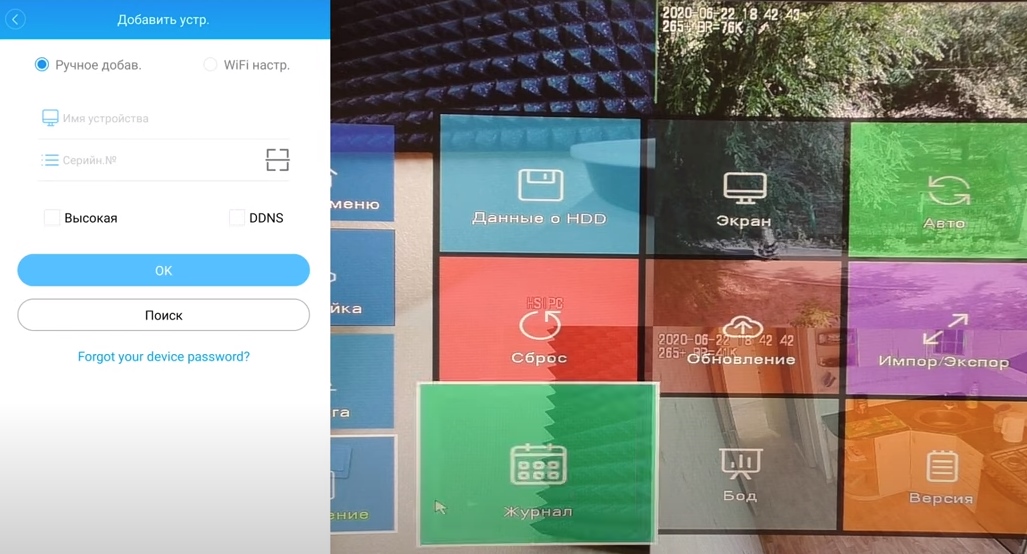
Для добавления новой системы наблюдения нажимаем плюсик и в настройках регистратора. Идем в раздел версия, где есть qr-код с серийным номером. Его необходимо отсканировать в программе.
После чего система автоматом добавляется в программу. Вводим пароль придуманный при настройке системы и все готово. Можно пользоваться.
Тут, также можно просматривать камеры по отдельности или же все вместе. Это очень удобно. Функционал программы для смартфона практически полностью идентичный регистратору.
То есть подключившись к регистратору через интернет со смартфона из любой точки можно с легкостью мониторить обстановку на объекте, настраивать , просматривать , скачивать прямо в память смартфона.
И это всего лишь со смартфона, где бы вы ни находились.Ну, удобно же!
Вот вам пример: отключаем вай фай на смартфоне и ждем когда смартфон переключиться на 4g сети операторов. И ,пожалуйста, я через 4g сеть оператора подключаюсь к регистратору и могу просматривать все из любой точки мира, где есть интернет.
В программе есть цифровой зум, позволяющий просматривать объект поближе.
Благо, 4 мегапиксельные камеры дают просто отличную картинку. С full hd такое не прокатит.
Конечно же, тут можно просматривать все видеозаписи с камер, находящихся на жестком диске регистратора и при необходимости скачивать их в память смартфона.
Можно настроить качество записи и степень сжатия как для основного так и для дополнительного потока. в общем настроек тут достаточно функционал широкий и пользоваться удобно.
Подключение к системе видеонаблюдения с компьютера через браузер
Также к системе есть доступ по локальной сети или через интернет с компьютера в программе cms. Функционал тут полный .Это и настройки камер, регистратора, системы тревоги и конечно же просмотра и скачивания видео.
Если же нет программы cms или нет желания ее использовать, то также через сеть из любой точки можно подключиться с компьютера через браузер.
Заходим на сайт xmeye.net. Вводим свои данные указанные при регистрации в программе на смартфоне и попадаем в свой личный кабинет. Здесь у меня тот же список камер, что и в приложении на телефоне.
Также как и в приложение на смартфоне тут можно просматривать видео со всех камер одновременно, переключаться между ними и конечно же производить настройку системы, а также настройку записи, систем тревоги и так далее.
Напомню, это происходит с компьютера через интернет.
То есть, находясь ,к примеру, на работе всегда можно подключиться к регистратору с компьютера и посмотреть, что происходит дома. Очень удобно.
Подключение ip камер к регистратору
Регистратор 8-канальный можно подключать до восьми ip камер и не обязательно этого же бренда и не обязательно PoE.
Поскольку камера поворотная, то регистратор без проблем может управлять ею. Функция ptz тут работает без нареканий. Так что, если у вас есть свои какие-то ip камеры, то их с легкостью можно подключить в эту систему.

.Если камера у вас не PoE, но хотелось бы питать их не от собственного блока питания, а как и штатные камеры по витой паре, то потребуется приобрести вот такой вот сплиттер, позволяющий питать любую ip камеру по PoE.

Он устанавливается между камерой и регистратором и как бы разделяет информационный сигнал от питания идущих по витой паре и разводят их на разные соединения: на разъем 5.5 для питания и ethernet разъем камеры .
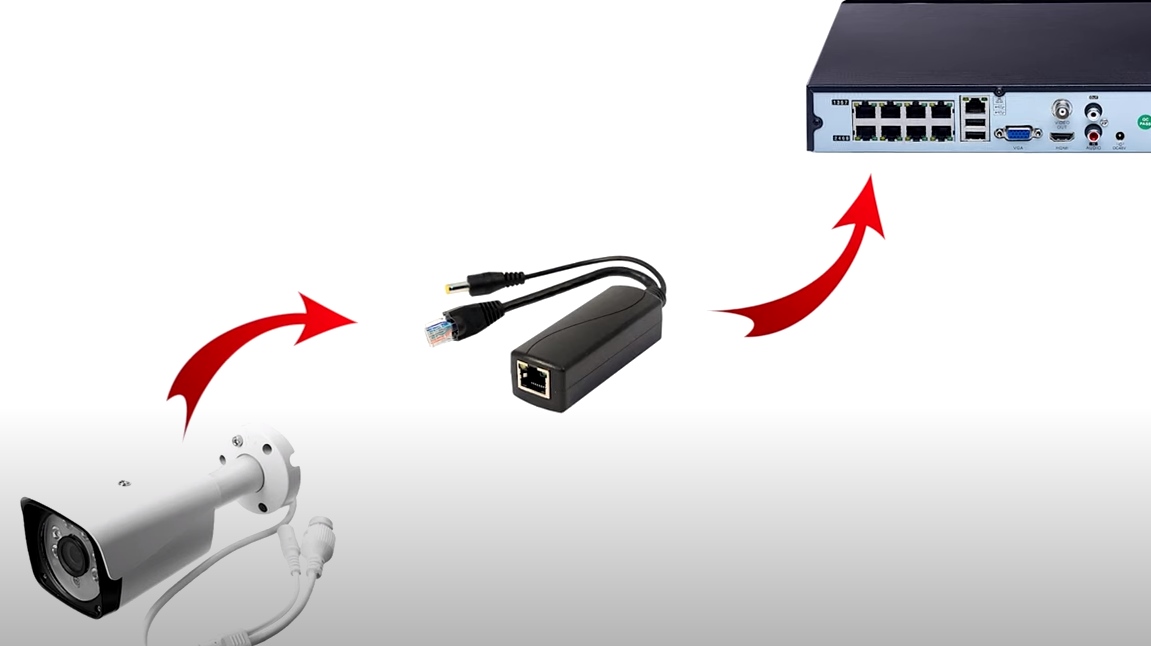
Управление регистратором
Управление регистратором производится мышкой. Это очень удобно и просто. При невозможности или нежелание использовать мышь, можно управлять пультом из комплекта.
У пульта много кнопок для быстрого доступа к тем или иным функциям: для переключения между камерами, для настройки и навигации. Я думал пользоваться им будет не так удобно, но как показала практика весьма и весьма комфортно .
Развалившись на кресле или на диване вдали от монитора можно без проблем посмотреть записи или промониторить обстановку на объекте. С мышкой далеко от монитора не отойдешь. В общем, пуль в этой системе очень большой плюс.
Можно управлять системой и кнопками на корпусе. Не так удобно, как мышкой или пультом, но потерял или сломав то и другое, все равно, всегда будешь иметь доступ к системе. Как резервный вариант замечательно.
Еще в регистратор есть интересная функция: распознавания лиц, но работает она только с камерами, сенсорами от sony. Камеры из комплекта эту функцию в сожалению не поддерживают.
Меню регистратора
Меню регистратора интуитивно понятно и все на русском, пользоваться легко. Тут можно просматривать записи с каждой камерой в отдельности или сразу со всех.
Выбираем интересующие видеозаписи, формат видео и нажимаем старт. Все, видео копируется на внешний носитель.
Можно создать расписание записи камер или настроить их работу по датчику движения или включить постоянную запись настроить качество записи с каждой камеры отдельно.
Есть возможность добавить несколько пользователей и раздать индивидуально право на доступ к тем или иным функциям.
Для каждого канала в отдельности можно настроить работу по датчику движения.
Можете выбрать чувствительность и задать область его срабатывание, а также настроить действие при его срабатывании: отправку уведомления на электронную почту, в приложение на телефон, на ftp сервер и тому подобные.
У этого регистратора очень много стандартных настроек рассматривать которые нет смысла.
Это настройка экрана, яркость ,контрастность ,отступы всякие, настройки времени, настройка периодичности перезагрузки, сетевые настройки и так далее. Поэтому мы их опустим.
Что приятно порадовало, так это возможность обновления прошивки через интернет.
Не надо искать обновление, скачивать на флешку и прошивать вручную .Нет, конечно, все это можно сделать вручную, но можно сделать и по воздуху.
Просто нажимаем кнопку обновить и регистратор сам скачает и обновит прошивку за пару минут. Легко и просто.
Покупать или не покупать?
За такие деньги получить сетевой регистратор с удаленным доступом и четырьмя PoE камерами на 4 мегапикселя это просто подарок.
Особенно радует возможность удаления камер от регистратора до 100 метров. Для частного дома, магазина или склада это просто отличный вариант.
В официальном магазине Hiseeu много различных камер и систем видеонаблюдения. Есть как проводные, так и беспроводные подешевле и подороже.
Подобрать можно на любой вкус и по потребностям. Заказов у этого продавца много .О каждом товаре сотни отзывов. Всегда можно почитать и сделать для себя правильный выбор.

Источник